电脑是我们现在重要的工作设备,几乎各行各业都离不开它。但是很多朋友却对电脑操作系统的安装一知半解。今天,小编就给大家详细介绍一下电脑怎么重装系统,有需要就赶紧来了解一下吧
近来有不少网友询问关于一键重装系统的问题,现在市面上出现了很多一键重装系统的软件,可以协助我们快速完成系统的安装。接下来,我就将小白一键重装系统的方法分享给你们,一起来瞧瞧吧
电脑重装系统准备工具:
小白一键重装系统,下载地址:http://www.xiaobaixitong.com/
可以正常上网的电脑一台,此电脑至少需要两个的盘符
电脑重装系统详细步骤:
1、打开下载好的小白一键重装系统,退出杀毒软件
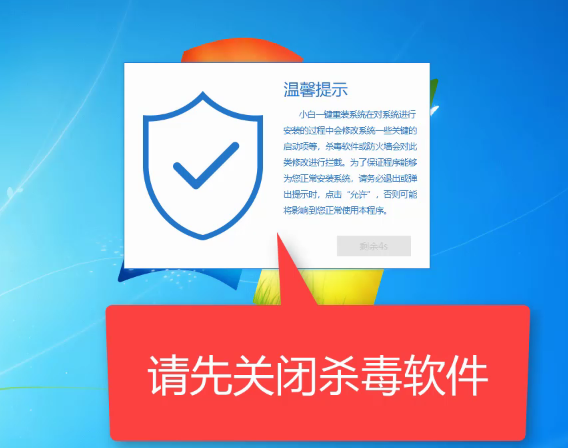
电脑图-1
2、等待小白系统检测安装环境完成后选择需要安装的系统,点击安装此系统
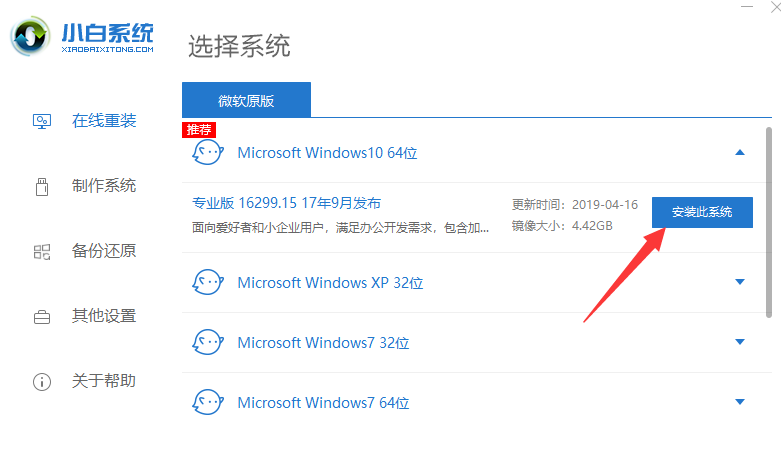
电脑怎么重装系统图-2
3、来到选择软件界面,选择需要的软件点击下一步,出现提示窗口,点击继续
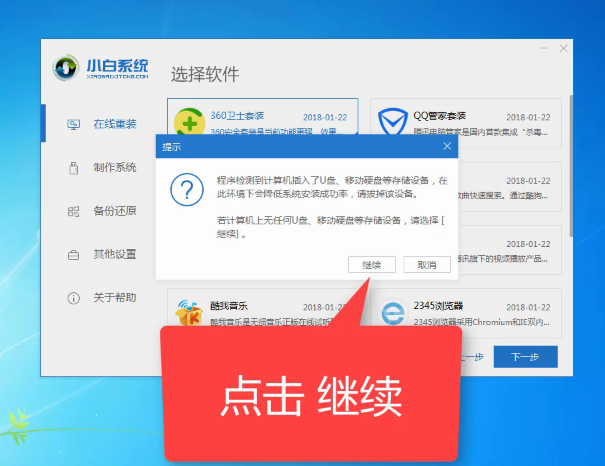
重装系统图-3
4、之后的步骤我们小白软件会全自动帮助我们安装,无需我们操作。有兴趣的小伙伴可以往下继续了解小白自动进行的重装步骤

电脑图-4
5、准备工作完成后电脑会自动重启
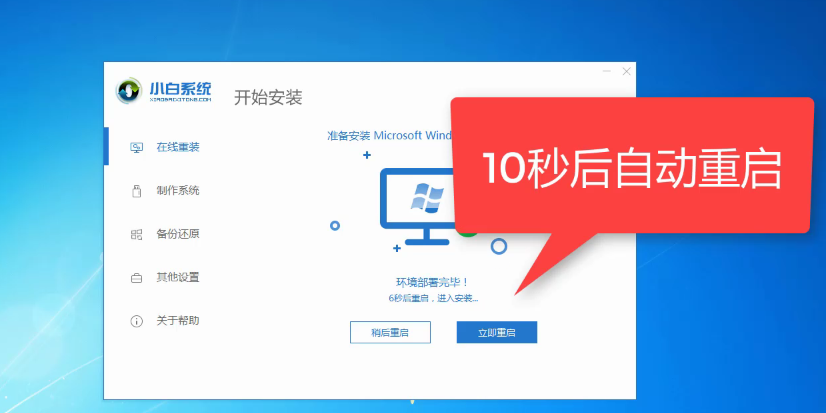
电脑怎么重装系统图-5
6、重启电脑后出现Windows启动管理器界面,等待进入小白PE系统
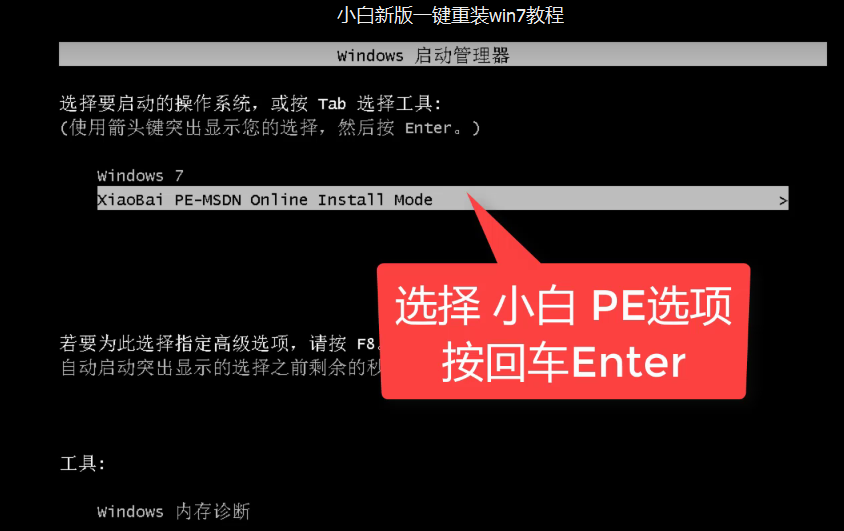
重装系统图-6
7、进入PE系统后小白装机工具开始自动安装系统
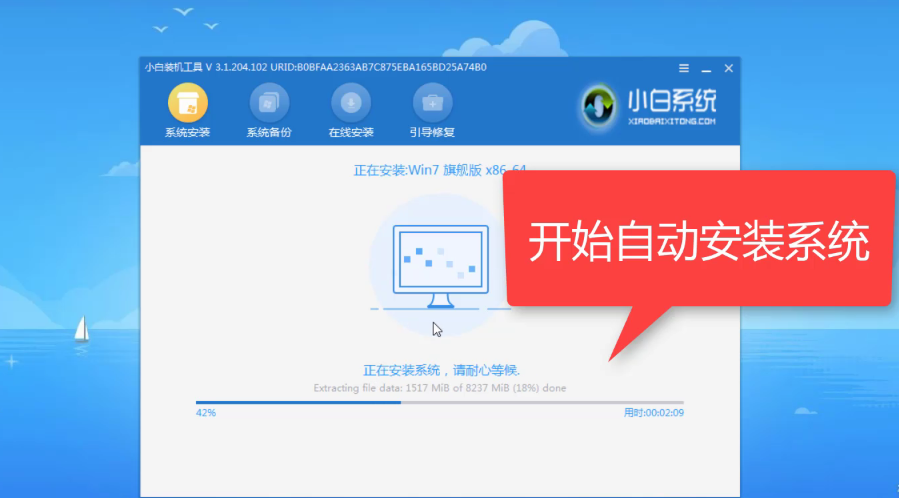
一键重装系统图-7
8、安装完成后出现此界面,等待电脑的自动重启
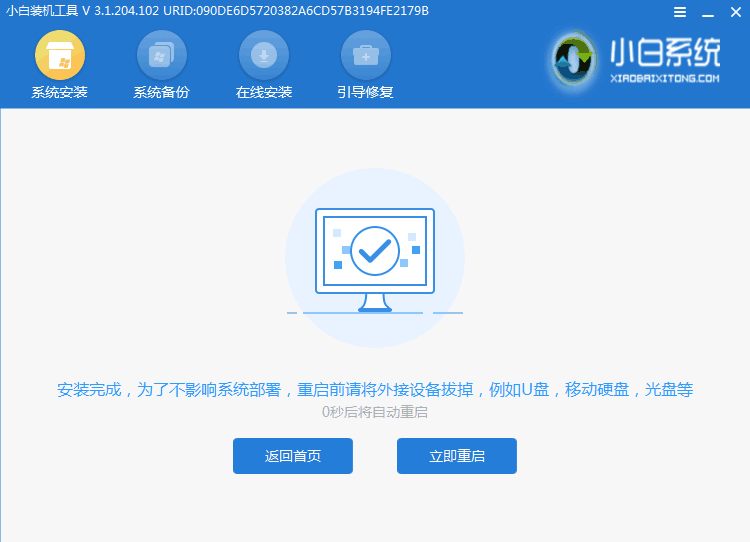
重装系统图-8
9、之后等待进入系统桌面就可以正常使用啦

电脑图-9
以上就是电脑怎么重装系统的方法了,学会了就赶紧动手试试吧






 粤公网安备 44130202001059号
粤公网安备 44130202001059号